Как создать диаграмму парето в google sheets (шаг за шагом)
Диаграмма Парето — это тип диаграммы, в которой используются столбцы для отображения частот отдельных категорий и линия для отображения совокупных частот.
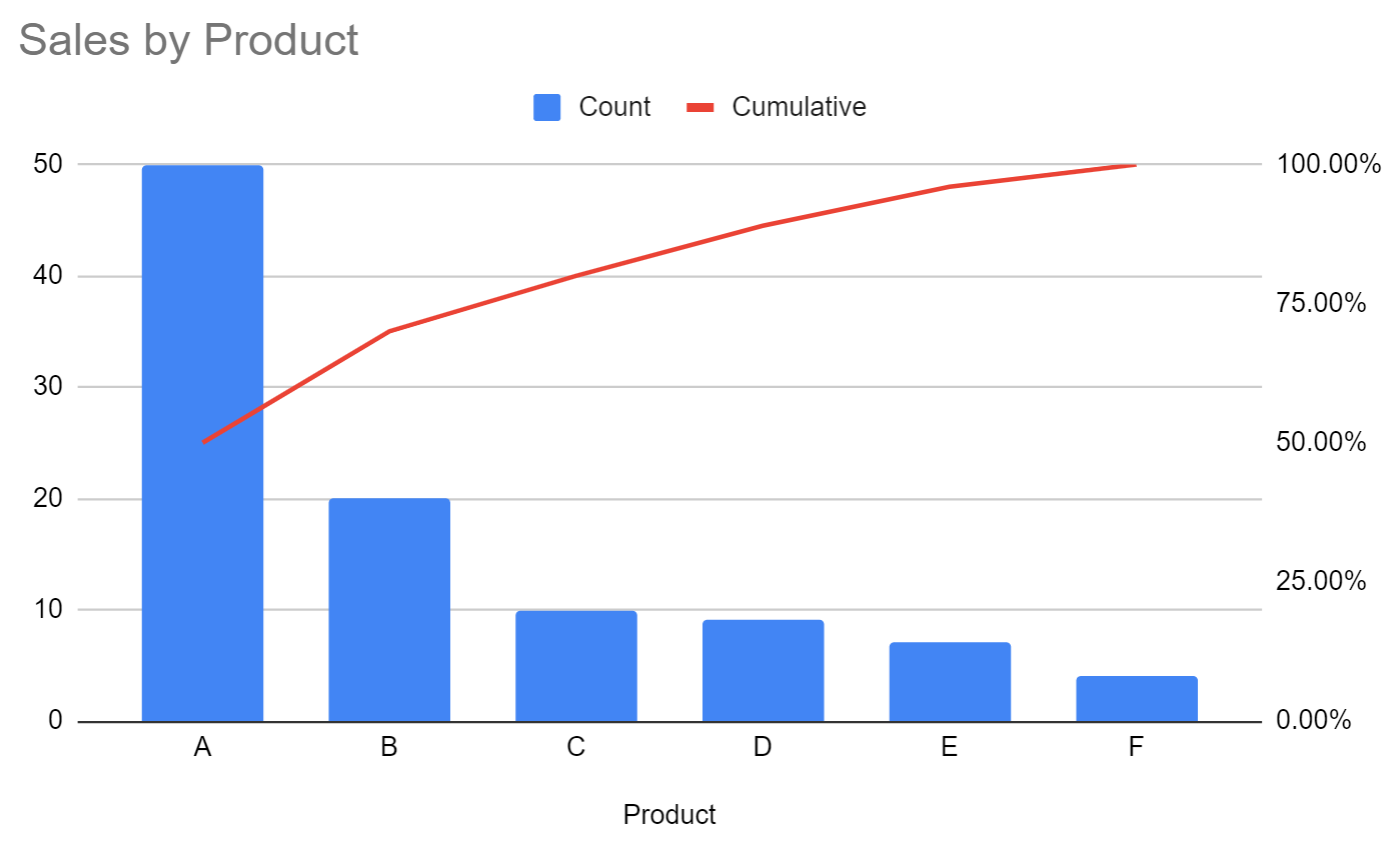
В этом руководстве представлен пошаговый пример создания диаграммы Парето в Google Sheets.
Шаг 1. Создайте данные
Во-первых, давайте создадим фальшивый набор данных, который показывает количество продаж каждого продукта компании:
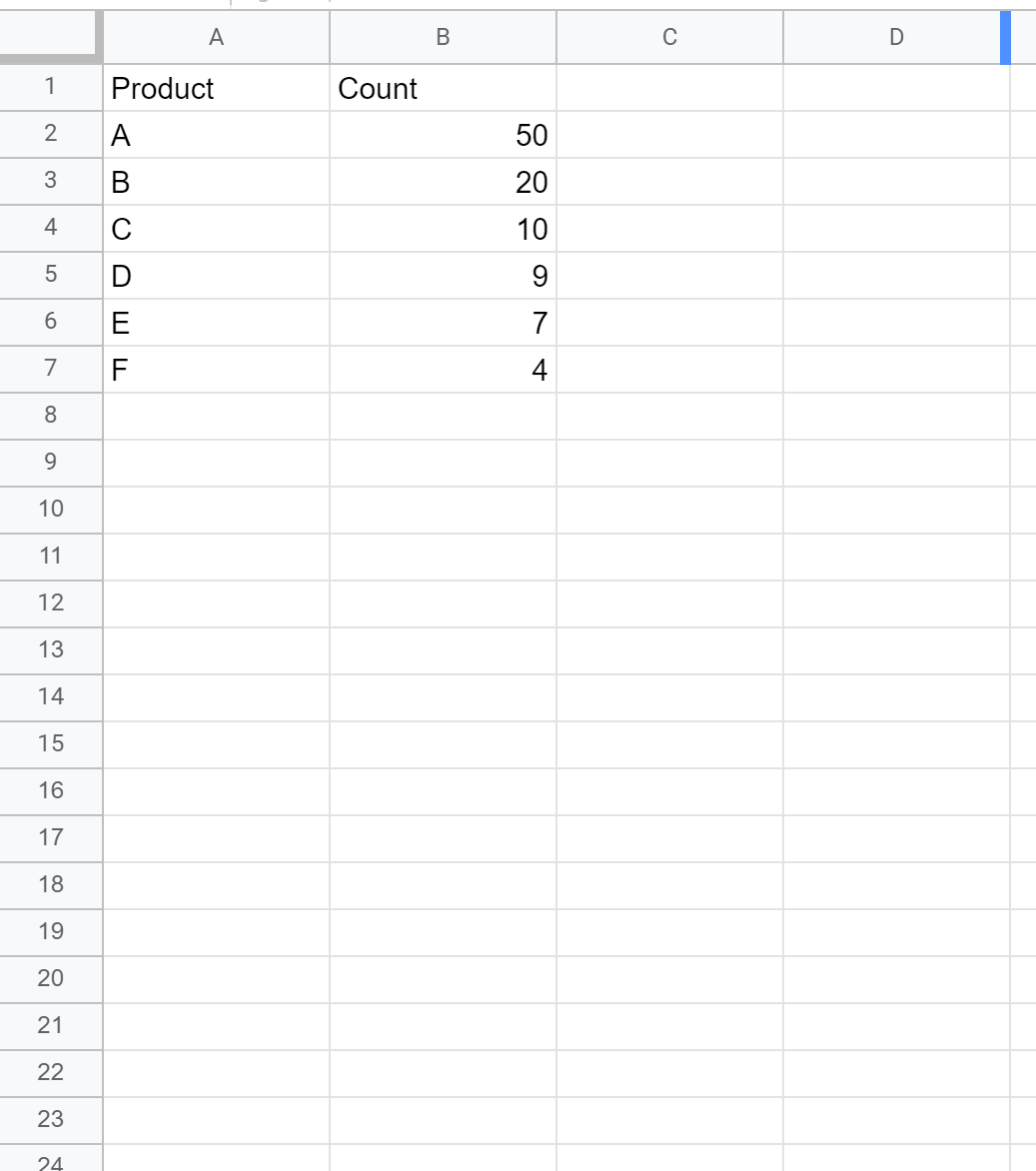
Шаг 2. Рассчитайте совокупные частоты
Затем введите следующую формулу в ячейку C2, чтобы рассчитать совокупную частоту:
=SUM( $B$2:B2 )/SUM( $B$2:$B$7 )
Скопируйте эту формулу в каждую ячейку столбца C:
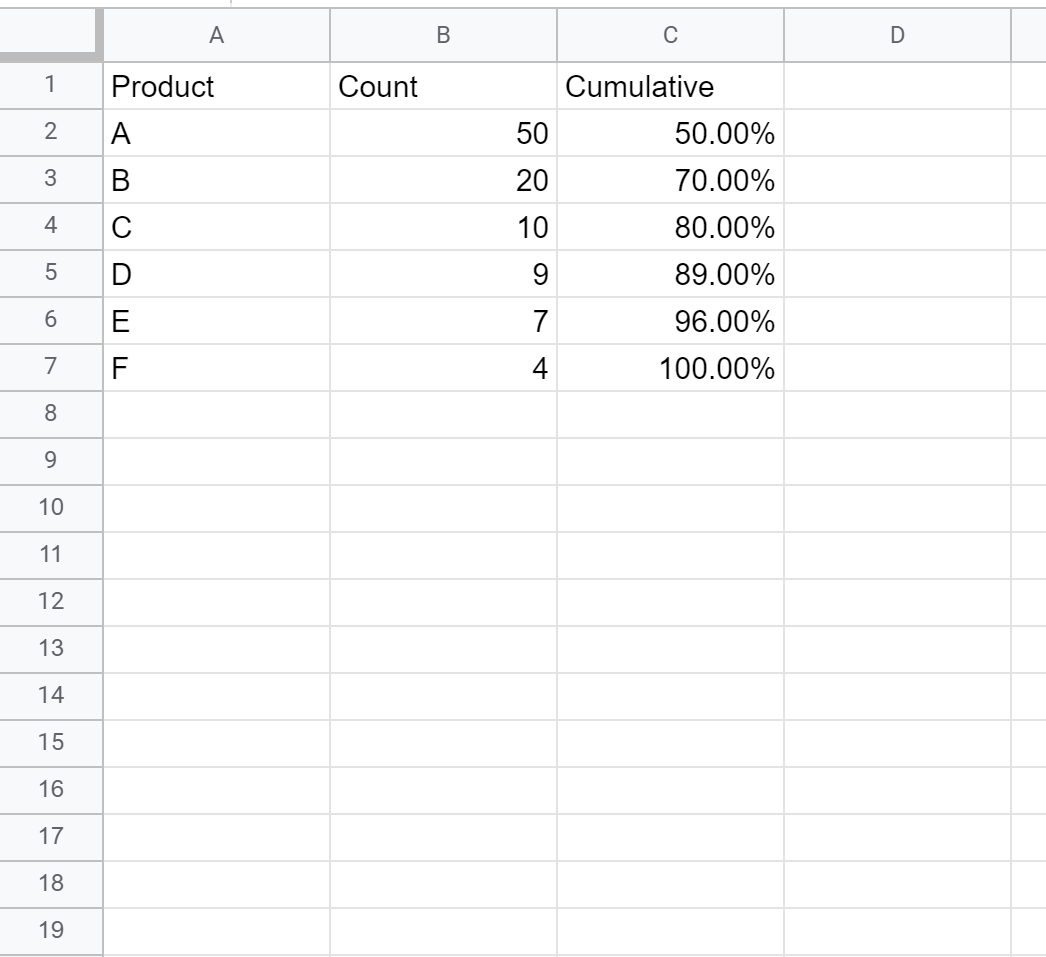
Шаг 3. Вставьте комбинированную диаграмму
Затем выделите три столбца данных:
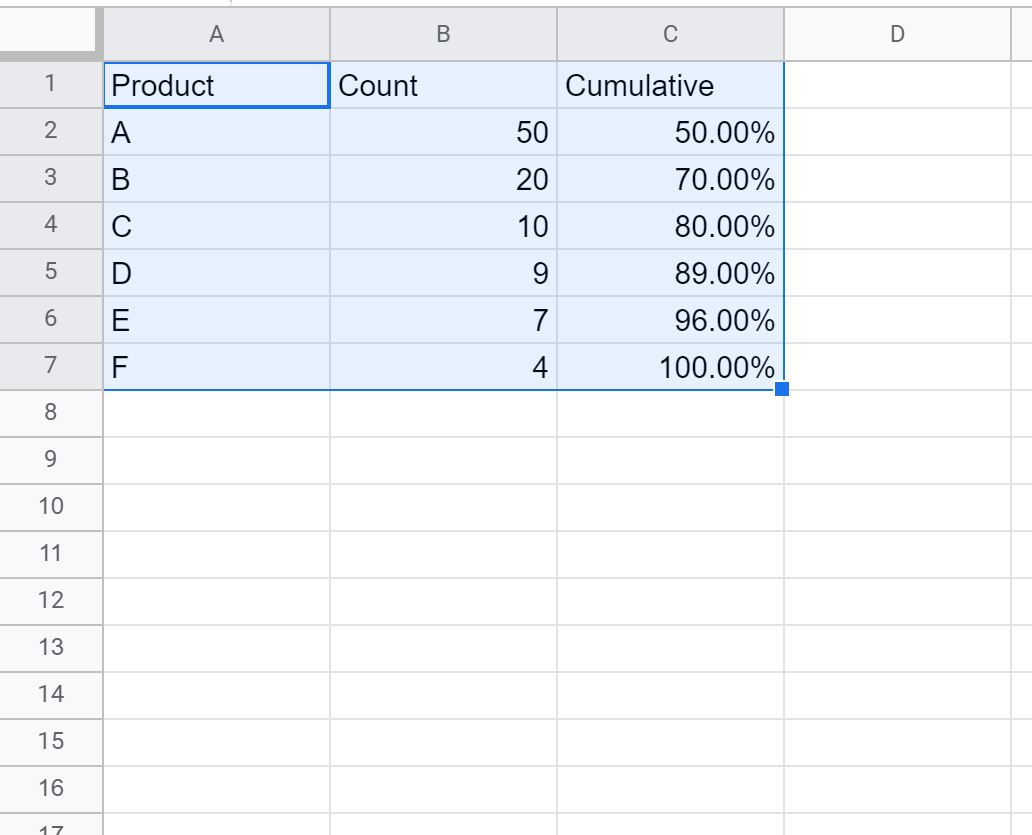
Нажмите вкладку «Вставка» на верхней ленте, затем нажмите «Диаграмма» в раскрывающемся меню. Это автоматически вставит следующую объединенную диаграмму:
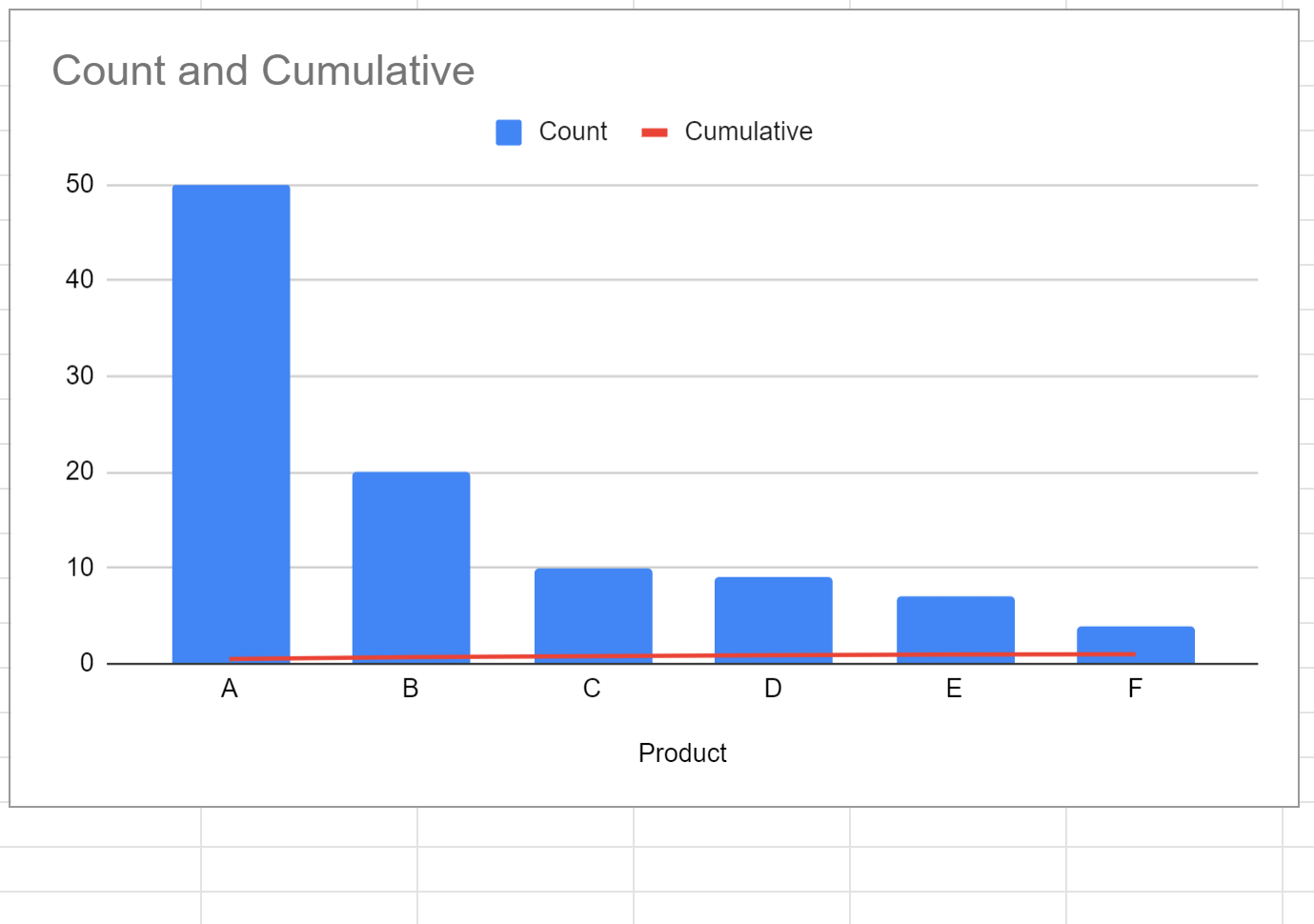
Шаг 4. Добавьте правую ось Y
Затем щелкните правой кнопкой мыши один из столбцов на графике. В появившемся раскрывающемся меню нажмите «Серия» , а затем нажмите «Совокупный» .
В меню, которое появляется справа, выберите «Правая ось» в раскрывающемся списке «Ось» :
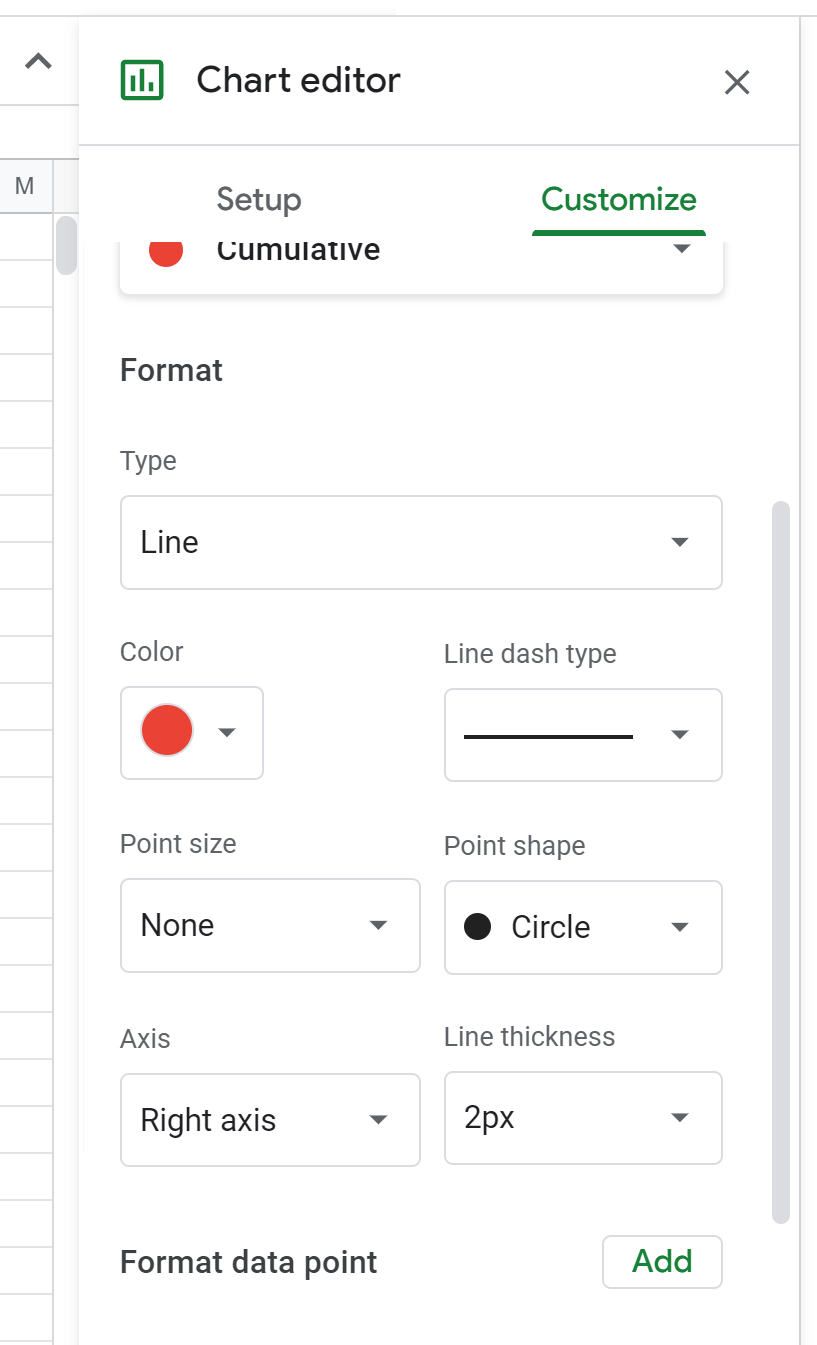
Это автоматически добавит еще одну ось Y в правую часть диаграммы:
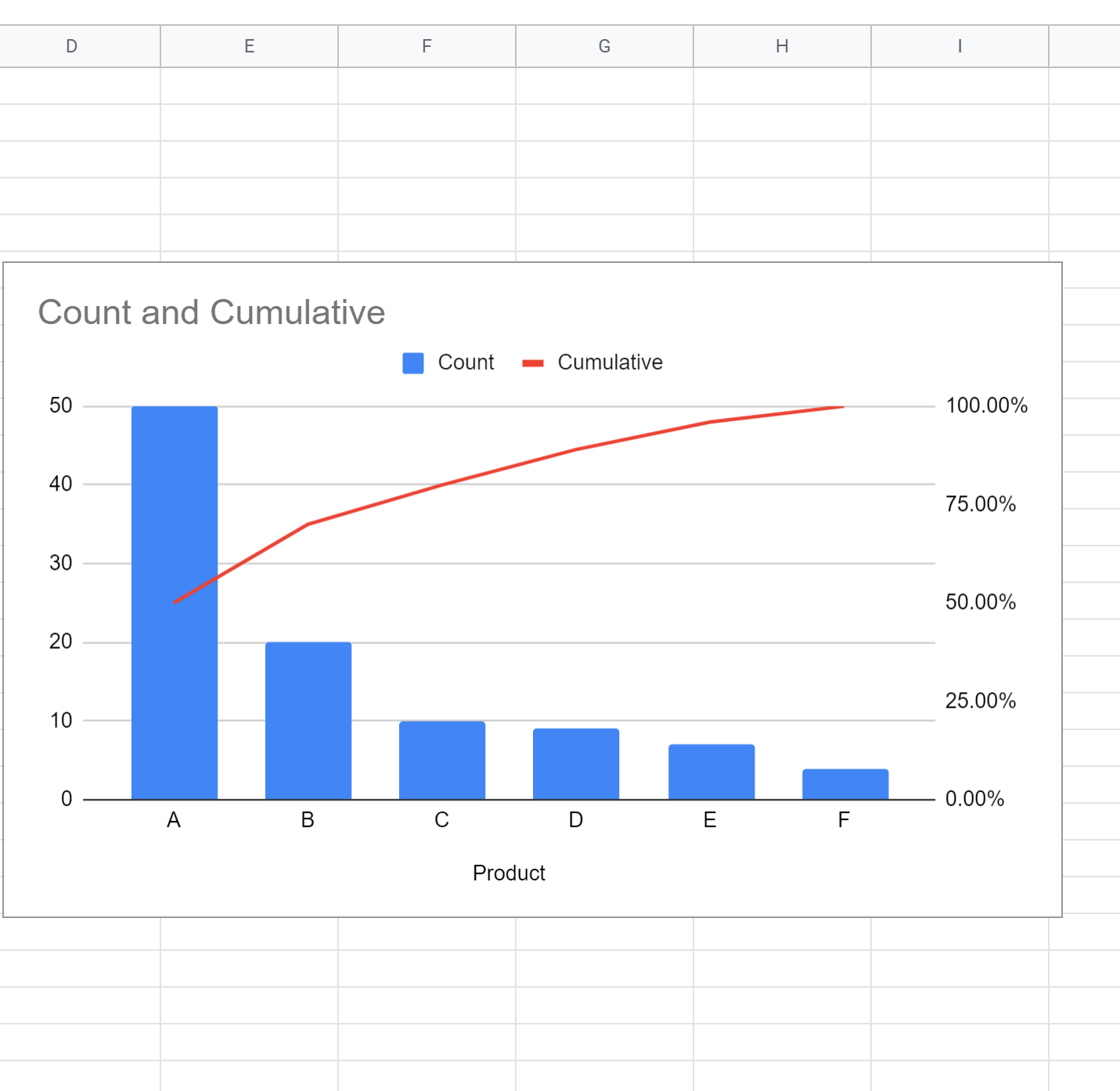
Диаграмма Парето теперь завершена. Синие столбцы показывают отдельные продажи каждого продукта, а красная линия показывает совокупные продажи продуктов.
Дополнительные ресурсы
Как создать коробчатую диаграмму в Google Sheets
Как создать пузырьковую диаграмму в Google Sheets